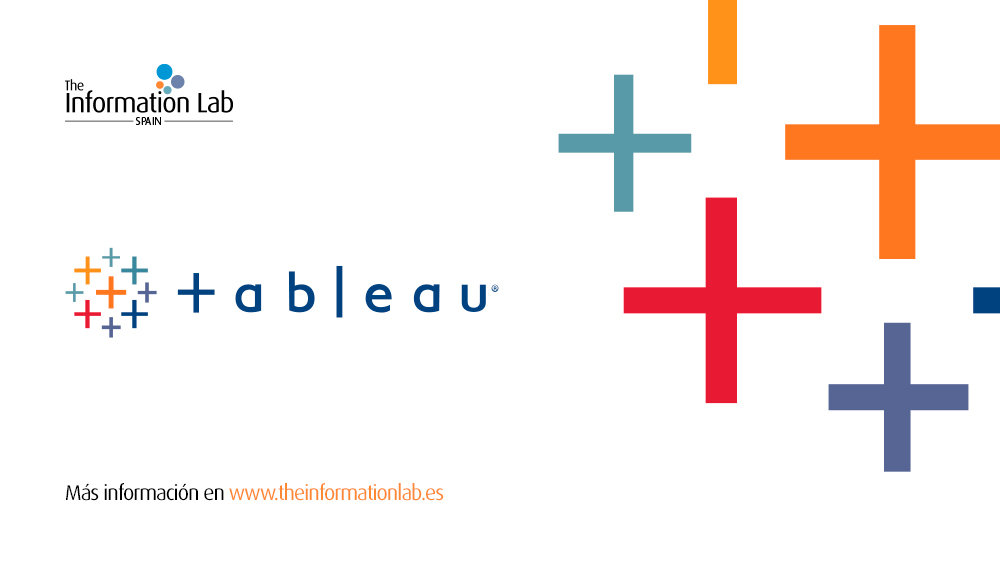Ventajas de publicar fuentes de datos en Tableau Online o Tableau Server
Tal vez la primera pregunta que nos surge es ¿por qué publicar una fuente de datos? Principalmente porque es la mejor forma de comenzar a disponer en Tableau Online o Tableau Server de una serie de fuentes de datos, certificadas, gobernadas y compartidas con otros usuarios de forma que estos puedan usar dichas fuentes en el futuro para sus propios análisis.
En definitiva se trata de seguir las mejores prácticas en este sentido, y en lugar de publicar cada dashboard en Tableau con su fuente de datos incrustada, lo cual puede por un lado consumir excesivos recrusos en nuestra plataforma a medio plazo y por otro limitar el uso compartido de información y dificultar que nuestros equipos tomen mejores decisiones en base a los datos y respondan a sus propias preguntas.
¿Cómo públicar una fuente de datos?
Podemos hacerlo de dos formas, tanto desde Tableau Prep a través de un flujo de preparación de datos, como directamente desde Tableau Desktop. En ambos casos el proceso es bien sencillo y vamos a detallarlos a continuación.
Publicar fuentes de datos desde Tableau Prep
Imaginemos que hemos realizado un proceso (o flujo) de preparación y limpieza con Tableau Prep y queremos finalmente publicar el resultado. Lo único que necesitamos es añadir un Output paso al final de nuestro flujo.
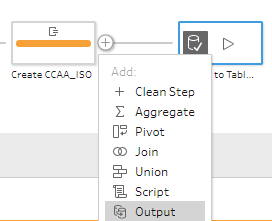
Una vez hemos añadido dicho paso, tan sólo tendremos que indicar que queremos guardarlo como una fuente de datos en Tableau Online o Tableau Server y especificar el proyecto en el que queremos guardarlo, el nombre de la fuente, una descripción (opcional) y elegir si queremos que cada vez que se ejecute el flujo modifique por entero la tabla de datos o si queremos que vaya añadiendo filas adicionales al fichero.
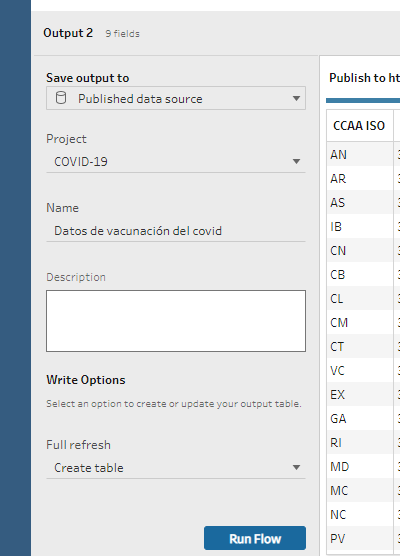
Publicar fuentes de datos desde Tableau Desktop
Otra forma, que suele ser la más habitual, es publicar la fuente de datos desde Tableau Desktop. Normalmente, si publicamos un cuadro de mando que se nutre de datos de un fichero local o de una base de datos en la nube, Tableau por defecto intentará incluir los datos dentro del fichero de datos. De esta manera, los datos estarán disponibles sólo como parte del informe y no podrán usarse fuera de él.
En ocasiones este enfoque puede ser útil, pero en la mayoría de los casos, especialmente cuando estamos utilizando datos que pueden ser utilizados por otros usuarios o en otros informes, lo más conveniente es publicar la fuente de datos de manera independiente. De forma que yo u otros analistas puedan conectarse a dicha fuente y responder a preguntas adicionales de negocio a partir de dicha fuente, sin requerir acudir a la fuente original (y publicarla con otro informe) cada vez.
Para ello, la forma más sencilla es, una vez nos hemos conectado a nuestros datos y hemos hecho cualquier preparación o ajuste en los mismos que consideremos importante (grupos, conjuntos, alias, jerarquías, campos calculados importantes, etc). Podemos hacer click derecho desde el panel de datos en Tableau Desktop y seleccionar Publicar en Servidor (Publish to Server en inglés). O desde el menú de Servidor > Publicar fuente de datos.
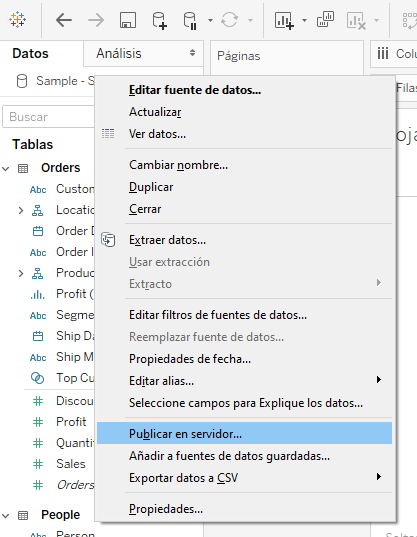
Podríamos entonces elegir si queremos incrustar las credenciales de la base de datos original si se trata de una base de datos o fuente en la nube u on-premise, así como decidir el proyecto, nombre, descripción de la fuente que se publicará en Tableau Server, definir los permisos de acceso y conexión a la misma, etc.
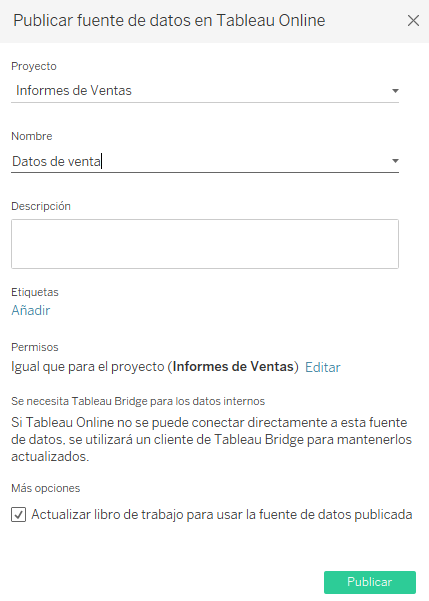
Diferencias entre fuentes de datos en vivo (live) y extractos (extracts) en Tableau
Es posible que hayas oído hablar de la diferencia en Tableau entre fuentes de datos en vivo (o live) y extractos (o extracts). Pero ¿cuál es la diferencia entre un tipo u otro a la hora de publicar la fuente de datos en Tableau Online o Tableau Server?
La diferencia fundamental es la forma en la que Tableau utiliza los datos y los usuarios accederán a los mismos.
Si utilizamos una conexión en vivo, la fuente de datos de Tableau estará conectada en tiempo real con nuestra base de datos original, de forma que, si el origen es una base de datos en la nube, cada vez que un usuario realice alguna acción en el cuadro de mando o se conecte a dicha fuente para realizar una consulta, Tableau mandará esa consulta o query a la base de datos y obtendrá los resultados correspondientes y más actualizados posible.
Esto puede ser muy interesante con datos que sea preciso mantener actualizados prácticamente en tiempo real y con bases de datos muy veloces o con ninguno o muy bajos costes por uso de las mismas. No obstante, si utilizamos bases de datos modernas, como Snowflake, donde pagamos por query o consulta, esto puede encarecer nuestra factura en la base de datos. Además, puede que no tengamos una base de datos de origen muy rápida o con un rendimiento sobresaliente. O simplemente queramos evitar sobrecargar demasiado dicha base de datos de origen.
En estos casos es cuando el extracto de datos es una gran ventaja en Tableau. Con el extracto, Tableau «tomará una fotografía» de los datos en el momento de hacer la extracción y publicará esos datos extraidos en Tableau Online o Server. De este modo, las consultas en un informe que use esa fuente, o al conectarnos de nuevo a esa fuente ahora disponible en Tableau, las consultas se realizarán a dicho extracto, sin causar ninguna carga de trabajo adicional a nuestra base de datos adicional y obteniendo además la ventaja del alto rendimiento de Tableau con los extractos (los famosos ficheros .hyper).
Además, desde Tableau Online o Tableau Server podremos definir con qué frecuencia queremos que dicho extracto se actualice. De manera que Tableau podrá, en base a la frecuencia especificada, acudir a la base de datos original, actualizar los datos y el extracto, con lo que tendremos de nuevo una fotografía actualizada de los mismos.
¿Cómo conectarse a una fuente de datos publicada?
Una vez tenemos nuestra fuente de datos publicada, tanto nosotros, como otros usuarios que tengan permiso para ello podrán utilizar dicha fuente de datos para sus análisis adicionales y responder a más preguntas de negocio.
Para ello, tanto desde Tableau Desktop como desde la interfaz web, podré, al crear un nuevo libro de trabajo, consultar las fuentes de datos en Tableau Server y conectarme a una o varias de mi interés.
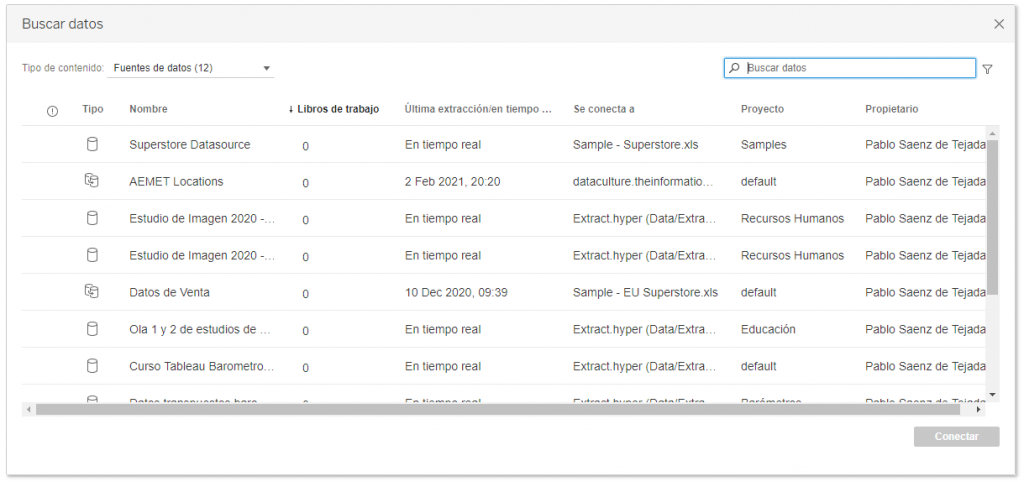
Así, no sólo reduzco la la memoria utilizada por los datos almacenados en Tableau Server o Tableau Online, sino que en muchos casos ganaré en rapidez, agilidad, y facilitaré el uso compartido de mis datos entre otros usuarios de la empresa. Facilitando que se tomen decisiones en base a datos y fomentando una cultura de datos internamente.
Para los que prefiráis un video, aquí teneis un unos pocos minutos explicado cómo podemos publicar fuentes de datos desde Tableau Desktop a Tableau Online o Tableau Server.